
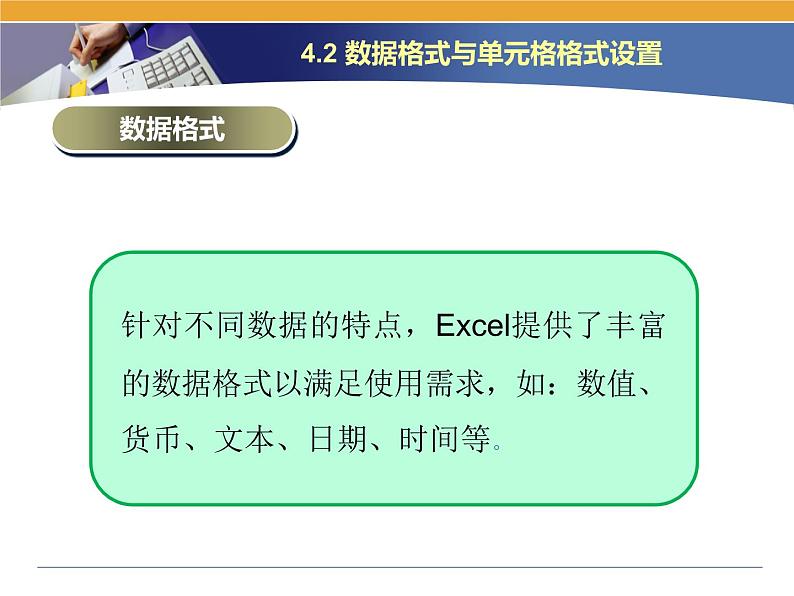


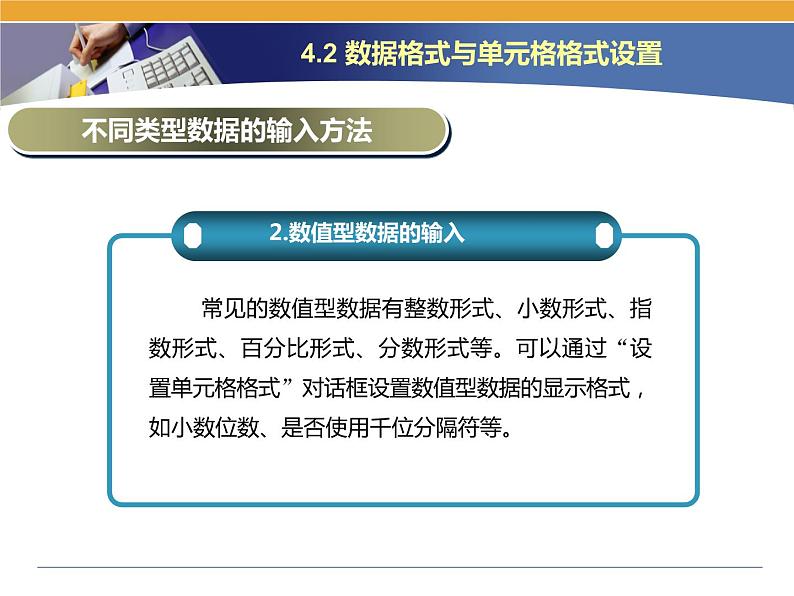
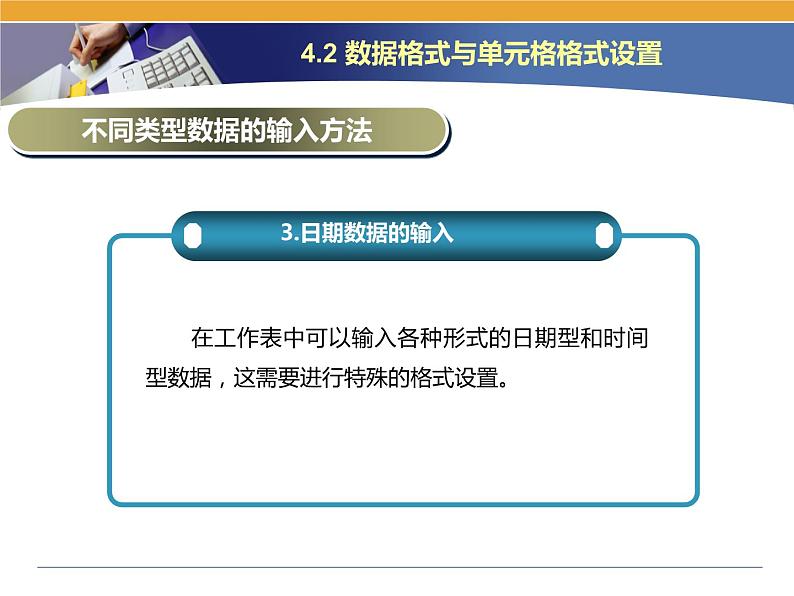
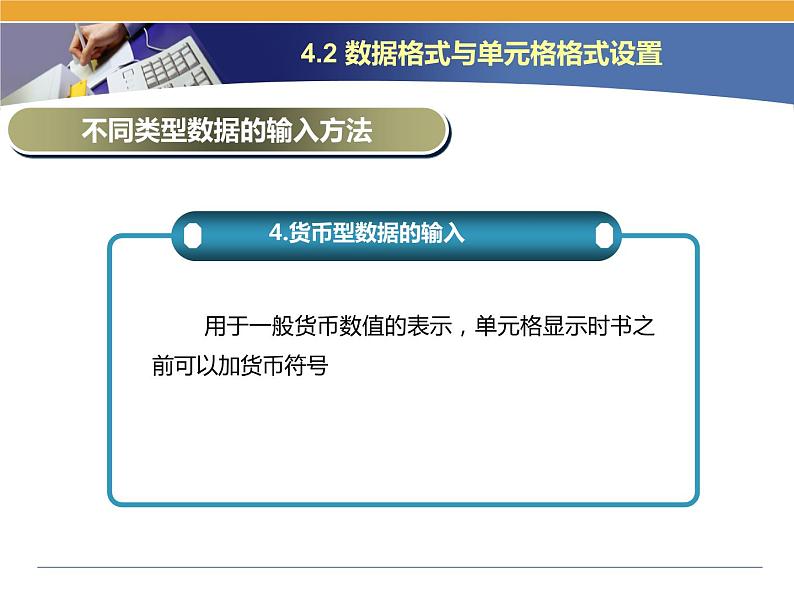
初中信息技术闽教版(2020)七年级上册第4课 电子表格的建立图文课件ppt
展开针对不同数据的特点,Excel提供了丰富的数据格式以满足使用需求,如:数值、货币、文本、日期、时间等。
向单元格中输入数据的方法
(1)选中单元格,直接输入数据,按Enter键确认。(2)双击单元格,单元格中将出现光标插入点,直接输入数据,按Enter键确认。(3)选中单元格,在编辑栏中单击,出现光标插入点后输入数据,单击“输入”按钮确认。
不同类型数据的输入方法
文本型数据通常是指字符或者数字、空格和字符的组合,如员工的姓名等。输入单元格中的任何字符,只要不被系统解释成数字、公式、日期、时间或逻辑值,一律将其视为文本数据。所有的文本数据一律左对齐。
常见的数值型数据有整数形式、小数形式、指数形式、百分比形式、分数形式等。可以通过“设置单元格格式”对话框设置数值型数据的显示格式,如小数位数、是否使用千位分隔符等。
在工作表中可以输入各种形式的日期型和时间型数据,这需要进行特殊的格式设置。
用于一般货币数值的表示,单元格显示时书之前可以加货币符号
1.设置单元格的文字格式
在“开始”选项卡的“字体”组中,可以设置单元格的文字格式。在“字体”组中单击组按钮,弹出“设置单元格格式”对话框,在该对话框的“字体”选项卡中可以设置字体、字形、字号、下划线、颜色、特殊效果(如删除线、上标、下标)等。设置完成后,可以在“预览”区域中预览当前设置的字体和格式。
2.设置单元格的颜色和图案
选定单元格区域,在“开始”选项卡的“字体”组中单击组按钮,在弹出的“设置单元格格式”对话框的“填充”选项卡下的“图案样式”列表中选择需要的图案,在“图案颜色”面板中选择需要的颜色。
在“对齐方式”组中提供了6种对齐方式,即顶端对齐、垂直居中、底端对齐、左对齐、居中对齐和右对齐,使用这些对齐方式可以设置表格内容的水平和垂直对齐方式。在“设置单元格格式”对话框的“对齐”选项卡中提供了比“对齐方式”组更多的对齐方式,用户可以参照Wrd中对齐方式的设置进行设置。
(1)在单元格区域周围加边框。在工作表中为单元格加上不同的边框,可以画出各种表格。若需要在工作表中分离标题、累计行及数据,可以在工作表中画线,有如下两种方法。
(2)删除边框。选择有边框的单元格区域,在“开始”选项卡的“字体”组中单击组按钮,然后在弹出的“设置单元格格式”对话框的“边框”选项卡下逐个单击所有选项,使其为空,然后单击“确定”按钮即可。
(3)取消网格线。在“视图”选项卡的“显示”组中取消选中“网格线”复选框即可取消网格线。
(4)自动套用格式。系统自带了多种专业性的报表样式供选择,可以选择其中的一种格式自动套用到选定的工作表单元格区域。方法如下:选定要套用自动格式的单元格区域,然后在“开始”选项卡的“样式”组中单击“套用表格格式”下拉按钮,在弹出的下拉列表中选择需要的样式即可。
初中信息技术闽教版(2020)七年级上册第7课 数据图表的创建与设置图文课件ppt: 这是一份初中信息技术闽教版(2020)七年级上册第7课 数据图表的创建与设置图文课件ppt,共10页。PPT课件主要包含了数据图表,垂直值轴,绘图区,图表标题,图表区,水平类别轴,图表类型,柱形图,折线图,条形图等内容,欢迎下载使用。
2020-2021学年第7课 数据图表的创建与设置备课课件ppt: 这是一份2020-2021学年第7课 数据图表的创建与设置备课课件ppt,共11页。PPT课件主要包含了图表标题,添加图表元素,选择图表颜色,预设的形状样式,“图表筛选器”按钮等内容,欢迎下载使用。
2020-2021学年第6课 电子表格数据的排序与汇总图文ppt课件: 这是一份2020-2021学年第6课 电子表格数据的排序与汇总图文ppt课件,共10页。PPT课件主要包含了数据排序,主要关键字,次要关键字,第三关键字等内容,欢迎下载使用。













